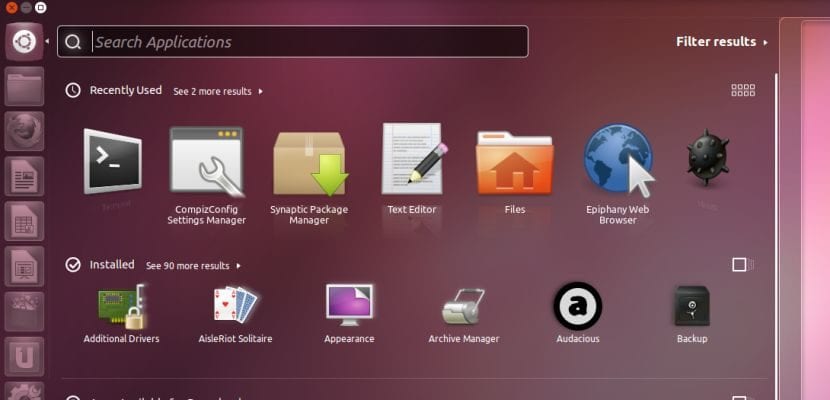
数日前にCanonicalの計画についてお話しした場合 Unityのグラフィカルな負荷を軽減 7、試してみる時間です 最適化する Ubuntuオペレーティングシステムでこのデスクトップのほとんどを使用するもうXNUMXつの要素: ボードまたは ダッシュボード.
デスクトップは確かに システムの最も忙しい要素のXNUMXつ また、リソースが限られているマシンでUbuntuを実行している場合は、 パフォーマンスを最適化したい 全体的な応答を改善するために、このコンポーネントの速度を最大にします。 このニュースでは、古いコンピューターでUnityダッシュボードを高速化する方法を紹介します。
ボードo ダッシュ これは、Windowsオペレーティングシステムの[スタート]ボタンに相当します。。 したがって、これは機器の主要なアクセスのXNUMXつであり、アプリケーション、情報、ファイルなどを常に検索するためにアクセスします。 このコンポーネントのエクスペリエンスを向上させるためのいくつかのトリックがあり、そのうちのXNUMXつを紹介します。
画面の左側にあり、Unity Dashを起動して(独自のアイコンをクリックして)ファイルまたはアプリケーションを検索すると、 デスクトップの背景にぼかし効果を適用する透明なウィンドウが生成されます.
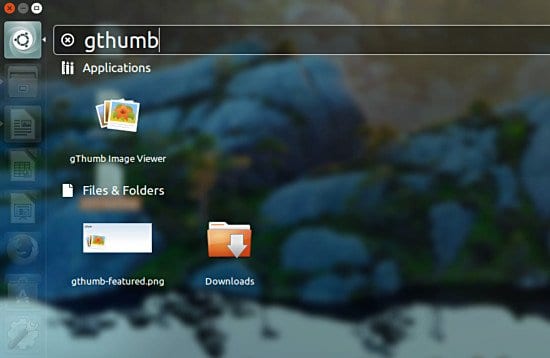
美的問題はさておき、この効果には、ダッシュを呼び出すたびにメモリとプロセスの消費があり、次のようなツールを使用して削減できます。 Unity-Tweak-Tool。 この小さなアプリのおかげで この効果を無効にすることができます これは、リソースが限られているコンピューターに大きな負荷をかけます。
へ インストールする、システムソフトウェアセンターにアクセスするか、いつものように、ターミナルに次のシーケンスを入力してコンソールから取得できます。
sudo apt install unity-tweak-tool
インストールすると、それにアクセスし、次の画像のようなメインメニューが表示されます。
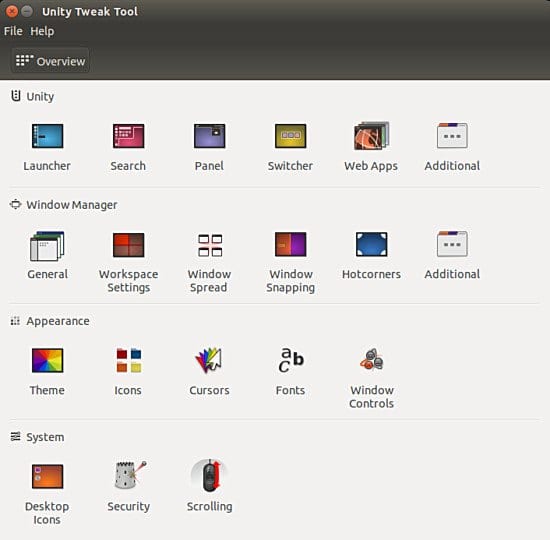
次に、オプションを選択する必要があります ランチャー 内側のタブ を検索。 そこにボタンが見えます 背景のぼかし 効果を有効または無効にすることができます 私たちが言及したこと。 非アクティブ化すると、機器で生成されるリソースの消費が削減されます。

値を変更したら、Unityダッシュボードを再実行してその効果を確認できます。
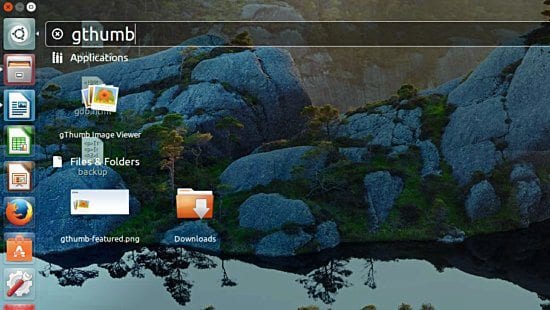
出典 もっと簡単に.
2020年に団結が生まれ変わる準備ができました